無法卸載 Xbox 主機上的遊戲
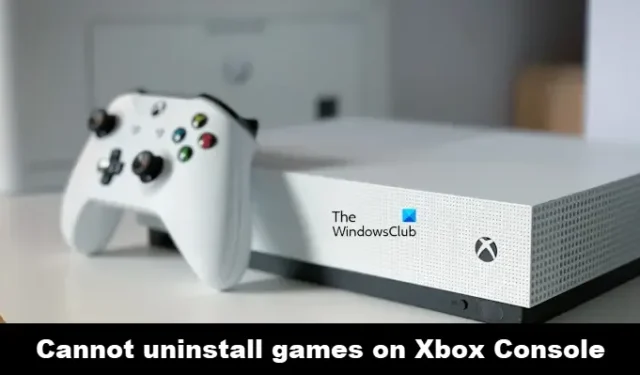
在本文中,我們將向您展示如果無法在 Xbox 主機上卸載遊戲可以採取哪些措施。無法在 Xbox 主機上卸載遊戲的原因可能有多種。最常見的原因是遊戲檔案損壞和快取損壞。
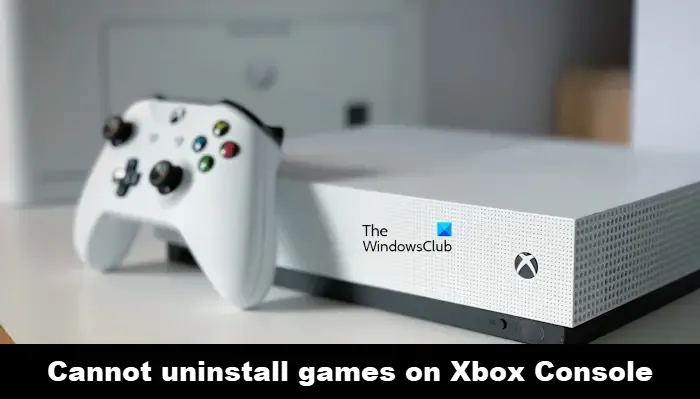
無法卸載 Xbox 主機上的遊戲
如果您無法在 Xbox 主機上卸載遊戲,請按照以下修復方法解決此問題。
- 重新啟動您的主機
- 刪除並再次新增您的帳戶
- 清除備用 MAC 位址
- 清除 Xbox 快取
- 將您的 Xbox 主機重設為原廠設置

1] 重新啟動您的主機

對 Xbox 主機重新通電可以解決許多問題。因此,我們建議您先執行電源循環。以下步驟將指導您執行此操作。
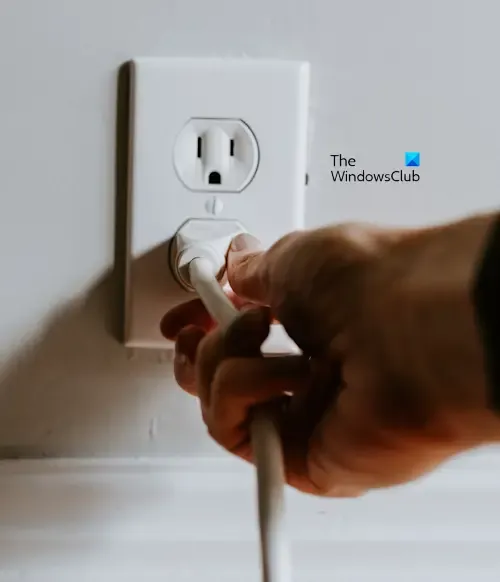
- 按住 Xbox 按鈕 5-10 秒。
- Xbox 主機將會關閉。
- 拔下電源線。
- 等待幾秒鐘。
- 連接電源線並開啟開關,為控制台提供電源。
- 現在,打開你的控制台。
現在,檢查您是否可以卸載遊戲。
2]刪除並再次新增您的帳戶

從 Xbox 主機中刪除您的帳戶
以下步驟將協助您從 Xbox 主機中刪除您的帳戶。
- 按Xbox 按鈕開啟指南。
- 選擇「檔案和系統」>「設定」>「帳戶」>「刪除帳戶」。
- 選擇要刪除的設定文件,然後選擇“刪除”進行確認。
將您的帳戶新增至 Xbox 主機
現在,請按照下面提到的步驟新增您的帳戶。
- 按Xbox 按鈕開啟指南。
- 選擇“設定檔和系統”>“新增或切換”>“新增”。
- 輸入要新增的 Microsoft 帳戶的憑證,然後選擇Enter。
- 查看 Microsoft 服務協議和隱私權聲明,然後選擇我接受。
- 請依照步驟設定您的登入、安全性和 PIN 首選項,以完成將您的個人資料新增至控制台的操作。
3]清除備用MAC位址
備用 MAC 位址![]()
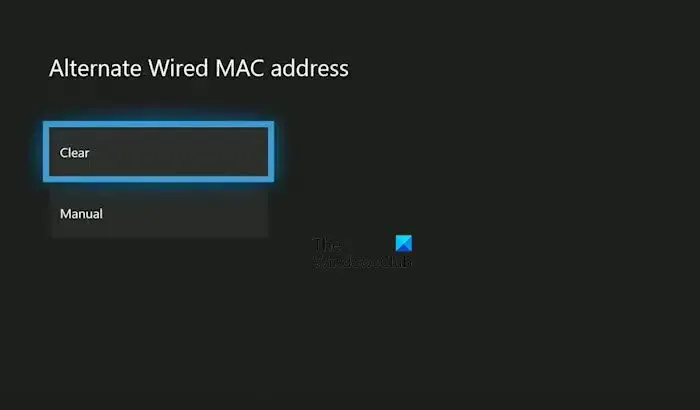
- 按Xbox 按鈕。
- 進入「系統 > 設定 > 網路 > 網路設定」。
- 選擇高級設定。
- 選擇備用 MAC 位址。
- 選擇清除按鈕。
- 現在,選擇重新啟動按鈕。
4]清除Xbox快取
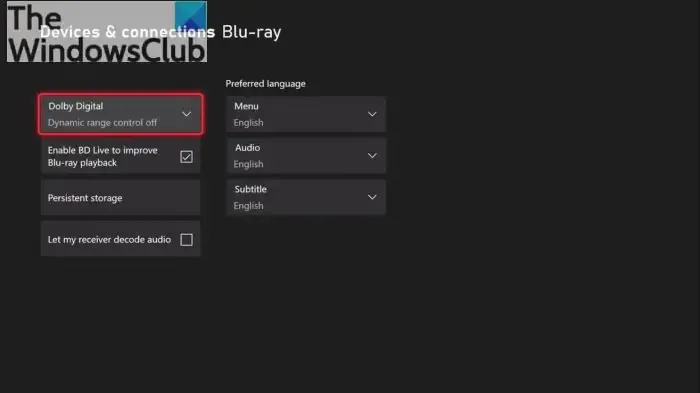
Xbox Series X 或 Series S 快取![]()
5]將您的 Xbox 主機重設為原廠設置
將 Xbox 主機恢復原廠設定也可以幫助解決此問題。檢查以下步驟以將您的 Xbox 主機重設為原廠設定。
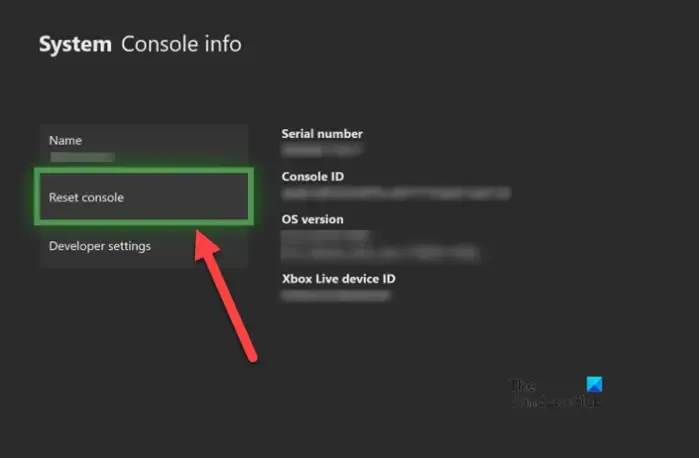
- 按Xbox 按鈕開啟指南。
- 選擇“設定檔和系統”>“設定”>“系統”>“控制台資訊”。
- 選擇重置控制台。
- 在重置控制台螢幕上。
- 選擇重置並保留我的遊戲和應用程式。
就是這樣。我希望上述解決方案可以幫助您解決您的問題。
清除 Xbox 快取會刪除遊戲嗎?
不會,刪除 Xbox 快取不會刪除您的遊戲。只有當您刪除遊戲或在主機上執行完全重置並擦除資料時,您的遊戲才會被刪除。清除 Xbox 快取會刪除暫存檔案。
刪除快取就可以了嗎?
刪除快取就完全沒問題了。隨著時間的推移,快取可能會損壞。這種損壞的快取可能會導致多個問題。因此,清除快取有助於解決許多問題。



發佈留言